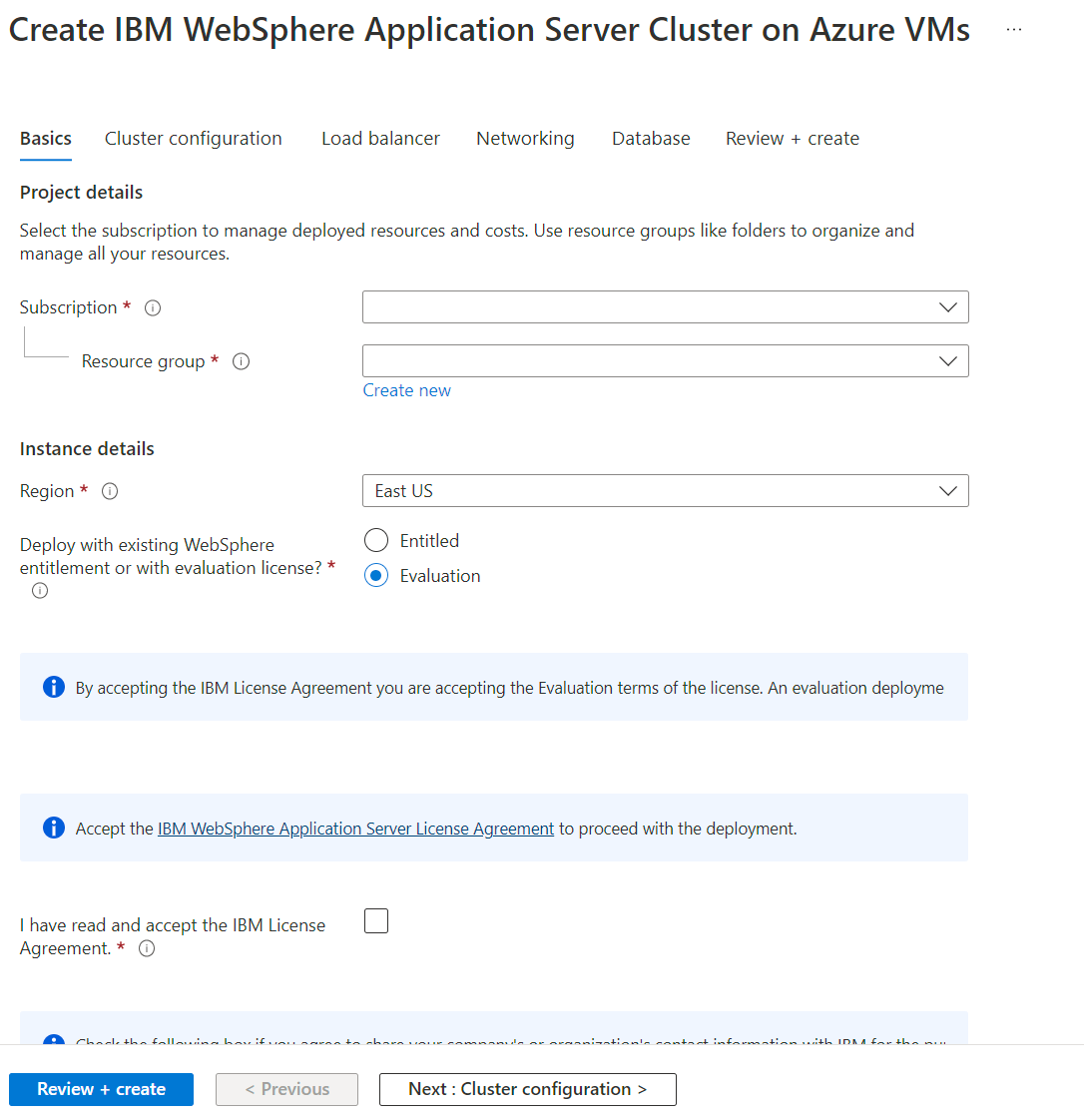Wdrażanie klastra webSphere Application Server (tradycyjny) na maszynach wirtualnych platformy Azure
W tym artykule pokazano, jak szybko wdrożyć klaster wystąpień serwera aplikacji WebSphere (tWAS) na maszynach wirtualnych platformy Azure.
W tym artykule użyto oferty witryny Azure Marketplace dla klastra serwera aplikacji WebSphere, aby przyspieszyć podróż do maszyn wirtualnych platformy Azure. Oferta automatycznie aprowizuje wiele zasobów, w tym najnowsze maszyny wirtualne Red Hat Enterprise Linux (RHEL) z poprawkami, najnowszy serwer aplikacji WebSphere ND 9.0.5.x na każdej maszynie wirtualnej z poprawkami, najnowszą wersją ibm JDK 8 z poprawkami na każdej maszynie wirtualnej, menedżerem wdrażania na jednej z maszyn wirtualnych z włączoną konsolą Administracja istrative i opcjonalnie serwerEM IBM HTTP (IHS) lub bramą aplikacja systemu Azure jako moduł równoważenia obciążenia. Aby wyświetlić ofertę, odwiedź witrynę Azure Portal. Jeśli wolisz ręczne wskazówki krok po kroku dotyczące instalowania klastra serwerów aplikacji WebSphere, który nie korzysta z automatyzacji włączonej przez ofertę, zobacz Samouczek: Ręczne instalowanie wdrożenia sieci serwera aplikacji IBM WebSphere w tradycyjnych maszynach wirtualnych platformy Azure.
Wymagania wstępne
- Subskrypcja platformy Azure; Jeśli nie masz jeszcze subskrypcji platformy Azure, możesz aktywować korzyści dla subskrybentów MSDN lub utworzyć bezpłatne konto.
- Element IBMid z wymaganym uprawnieniem dla usługi WebSphere Traditional (opcjonalnie). Jeśli tworzysz wdrożenie przy użyciu licencji ewaluacyjnej, nie musisz podawać elementu IBMid z uprawnieniem dla usługi WebSphere Traditional. Aby uzyskać korzyść, należy zaakceptować umowę licencyjną serwera IBM WebSphere Application Server podczas kroków tworzenia wdrożenia. W przeciwnym razie musisz wprowadzić zarejestrowane iBMid, a twoje IBMid musi mieć skojarzone aktywne uprawnienia WebSphere. Jeśli aprowizowanie za pomocą usługi IBMid nie powiedzie się z powodu braku uprawnień, poproś o dostęp do głównej lub dodatkowej witryny IBM Passport Advantage. Alternatywnie wykonaj kroki w witrynie IBM eCustomer Care, aby uzyskać dalszą pomoc. W tej ofercie założono również, że masz odpowiednią licencję na uruchamianie ofert na platformie Microsoft Azure. Aby uzyskać więcej informacji, zobacz IBM eCustomer Care.
Wdrażanie klastra
W tym artykule użyjemy oferty klastra ibm WebSphere Application Server z witryny Azure Portal. Oferta automatyzuje typowe kroki wdrażania klastra tWAS. Więcej tła i pokazowego filmu wideo można znaleźć na stronie oferty.
Możesz rozpocząć tworzenie wdrożenia na stronie. Domyślnie wdrożenie składa się z następujących maszyn wirtualnych:
- Jedno wystąpienie programu Deployment Manager do zarządzania aplikacjami i serwerami aplikacji.
- Jedno wystąpienie serwera HTTP IBM do zarządzania równoważeniem obciążenia, jeśli odpowiesz tak , aby skonfigurować serwer HTTP IBM.
- Co najmniej jedno wystąpienie serwera aplikacji WebSphere (węzły) na potrzeby uruchamiania aplikacji (domyślnie to 3 w przypadku wysokiej dostępności).
Każda z tych maszyn wirtualnych jest tworzona automatycznie przy użyciu niezbędnej sieci i magazynu do obsługi wdrożenia. Na poniższym diagramie przedstawiono konfigurację domyślną.

Aby rozpocząć wdrażanie, wybierz pozycję Utwórz na stronie wdrożenia.

Następnie zostanie wyświetlona strona Tworzenie klastra serwerów APLIKACJI IBM WebSphere, na której można rozpocząć konfigurowanie wdrożenia, jak pokazano na poniższym zrzucie ekranu.
Musisz zaznaczyć pole wyboru, aby zaakceptować umowę licencyjną IBM.
Rozważ zaznaczenie pola wyboru oznaczonego etykietą Zgadzam się na kontakt IBM z moją firmą lub organizacją. Zaznaczenie tego pola wyboru oznacza, że chcesz zezwolić ibm i firmie Microsoft na kontakt z Tobą w celu dalszego opracowywania ofert.
Po zakończeniu tej konfiguracji wybierz pozycję Dalej: Konfiguracja klastra.
Okienko Konfiguracja klastra umożliwia skonfigurowanie maszyn wirtualnych i klastra serwera aplikacji WebSphere. Najnowsza wersja platformy WebSphere jest zainstalowana wraz z najnowszymi poprawkami, aby upewnić się, że wdrożenie jest aktualne.
Po określeniu konfiguracji klastra możesz utworzyć klaster dynamiczny. Klaster dynamiczny to klaster serwerów, który dynamicznie równoważy obciążenia swoich członków klastra przy użyciu wag i zarządzania obciążeniami. Wagi są oparte na informacjach o wydajności zebranych z członków klastra. W tym ćwiczeniu zachowaj domyślną opcję Klaster statyczny.
Po zakończeniu tej konfiguracji wybierz pozycję Dalej: Moduł równoważenia obciążenia.
Okienko modułu równoważenia obciążenia umożliwia wdrożenie modułu równoważenia obciążenia serwera HTTP (IHS) IBM na własnej maszynie wirtualnej lub wdrożenie bramy aplikacja systemu Azure Gateway. IHS to fronton serwera internetowego dla klastra serwerów aplikacji. Usługa IHS odbiera żądania i kieruje je do jednego z wystąpień serwera, co umożliwia posiadanie więcej niż jednego wystąpienia żądań przetwarzania aplikacji. Dzięki użyciu protokołu IHS wdrożenie można skalować do wyższych obciążeń i być odporne na awarie i wysoką dostępność. Bez protokołu IHS należy skonfigurować własne równoważenie obciążenia w klastrze i upewnić się, że prawidłowo wskazuje węzły robocze.
Ten artykuł jest napisany do korzystania z IHS. Jednak aplikacja systemu Azure Gateway jest doskonałym rozwiązaniem dla bardziej natywnego dla chmury rozwiązania do równoważenia obciążenia. Aby uzyskać więcej informacji na temat bramy aplikacja systemu Azure, zobacz Co to jest aplikacja systemu Azure Gateway?
Ukończ konfigurację IHS i wybierz pozycję Dalej: Sieć. To okienko umożliwia wybranie sieci wirtualnej i podsieci, w której wdrożono rozwiązania tWAS i IHS. Zaakceptuj wartości domyślne, a następnie wybierz pozycję Dalej: Baza danych.
Okienko Baza danych umożliwia skonfigurowanie wdrożenia tWAS przy użyciu połączenia JNDI z istniejącą bazą danych, zakładając, że sieć jest dostępna z maszyn wirtualnych dla usługi tWAS. Zaakceptuj wartości domyślne, a następnie wybierz pozycję Dalej: Przejrzyj i utwórz.
Zostanie wyświetlone podsumowanie wdrożenia, aby można było zweryfikować konfigurację. Rozwiąż wszelkie problemy z konfiguracją, a następnie wybierz pozycję Utwórz , aby rozpocząć wdrażanie. Zostanie wyświetlona strona, na której można wyświetlić postęp wdrażania, co zwykle trwa około 20 minut.
Uzyskiwanie dostępu do konsoli WAS Administracja istrative Console i konsoli IHS
Po pomyślnym zakończeniu wdrażania klastra wybierz sekcję Dane wyjściowe na panelu po lewej stronie, aby wyświetlić adresy URL konsoli administracyjnej i konsoli IHS wraz z innymi szczegółami.

Użyj ikony kopiowania, aby skopiować te adresy URL konsoli WebSphere Integrated Solutions Console i serwera HTTP IBM, a następnie wklej je do dwóch różnych pasków adresów przeglądarki, aby zalogować się do obu konsol, oddzielnie. Po załadowaniu strony konsoli administracyjnej powinna zostać wyświetlona strona logowania, jak pokazano na poniższym zrzucie ekranu.

Zaloguj się przy użyciu poświadczeń administratora WebSphere podanych podczas konfigurowania konfiguracji klastra. Po zalogowaniu zostanie wyświetlona następująca strona.
Następnie zaloguj się do konsoli IHS. Po załadowaniu konsoli IHS powinna zostać wyświetlona następująca strona:

Wypróbowywanie aplikacji
Postępuj zgodnie z tymi instrukcjami, jeśli chcesz wypróbować aplikację w klastrze.
W konsoli administracyjnej, do której zalogowaliśmy się wcześniej, wybierz pozycję Aplikacje Nowa aplikacja, a następnie wybierz pozycję Nowa aplikacja> dla przedsiębiorstw.
Na następnym panelu wybierz pozycję Zdalny system plików, a następnie wybierz pozycję Przeglądaj.... Masz możliwość przeglądania systemów plików zainstalowanych serwerów.
Wybierz system rozpoczynający się od programu Dmgr. Zostanie wyświetlony system plików menedżera wdrażania. W tym miejscu wybierz pozycję V9 , a następnie zainstalujableApps. W tym katalogu powinno zostać wyświetlonych wiele aplikacji dostępnych do zainstalowania. Wybierz pozycję DefaultApplication.ear , a następnie wybierz przycisk OK.
Następnie wrócisz do strony, aby wybrać aplikację, która powinna wyglądać jak na poniższym zrzucie ekranu:

Wybierz przycisk Dalej , a następnie przycisk Dalej , aby przejść do procesu wdrażania szybkiej ścieżki .
W kreatorze Szybka ścieżka użyj wartości domyślnych dla wszystkich elementów z wyjątkiem Krok 2: mapuj moduły na serwery. Na tej stronie zaznacz pole wyboru dla wiersza Domyślny moduł aplikacji internetowej, a następnie przytrzymaj klawisze Ctrl i wybierz opcje w obszarze Klastry i serwery. Na koniec wybierz pozycję Zastosuj.
Nowe wpisy powinny być widoczne w tabeli w kolumnie Serwer . Te wpisy powinny wyglądać podobnie do tych na poniższym zrzucie ekranu.
Po wykonaniu wszystkich kroków wybierz pozycję Zakończ, a następnie na następnej stronie wybierz pozycję Zapisz.
Następnie należy uruchomić aplikację. Przejdź do pozycji Aplikacje > wszystkie aplikacje. Zaznacz pole wyboru defaultApplication.ear, upewnij się, żeakcja jest ustawiona na Start, a następnie wybierz pozycję Prześlij akcję.
Powinny zostać wyświetlone komunikaty o powodzeniu podobne do tych na poniższym zrzucie ekranu. Jeśli widzisz błędy, może to być zbyt szybkie, a aplikacja i konfiguracja nie dotarły jeszcze do węzłów.
Gdy zobaczysz komunikaty o powodzeniu, możesz wypróbować aplikację. W przeglądarce przejdź do nazwy DNS wdrożenia IHS i dodaj polecenie /snoop. Powinny zostać wyświetlone informacje podobne do poniższych dotyczących wystąpienia serwera, które przetworzyło żądanie.

Po odświeżeniu przeglądarki aplikacja będzie przechodzić przez wystąpienia serwera przy użyciu zasad równoważenia obciążenia działania okrężnego, które są domyślnymi zasadami wdrożenia klastra statycznego.
Czyszczenie zasobów
Aby uniknąć opłat za platformę Azure, należy wyczyścić niepotrzebne zasoby. Gdy klaster nie jest już potrzebny, użyj polecenia az group delete . Następujące polecenie usuwa grupę zasobów, usługę kontenera, rejestr kontenerów i wszystkie powiązane zasoby.
az group delete --name <resource-group-name> --yes --no-wait
Następne kroki
Teraz, gdy wiesz już, jak wdrożyć klaster webSphere Application Server (tradycyjny) na maszynach wirtualnych platformy Azure, możesz przejrzeć i przekazać opinię na temat oferty. Jeśli chcesz być na bieżąco z najnowszymi wydarzeniami, wybierz pozycję Skontaktuj się ze mną na stronie przeglądu oferty i zarejestruj się, aby otrzymywać powiadomienia o udostępnieniu nowych ofert.
Opinia
Dostępne już wkrótce: W 2024 r. będziemy stopniowo wycofywać zgłoszenia z serwisu GitHub jako mechanizm przesyłania opinii na temat zawartości i zastępować go nowym systemem opinii. Aby uzyskać więcej informacji, sprawdź: https://aka.ms/ContentUserFeedback.
Prześlij i wyświetl opinię dla